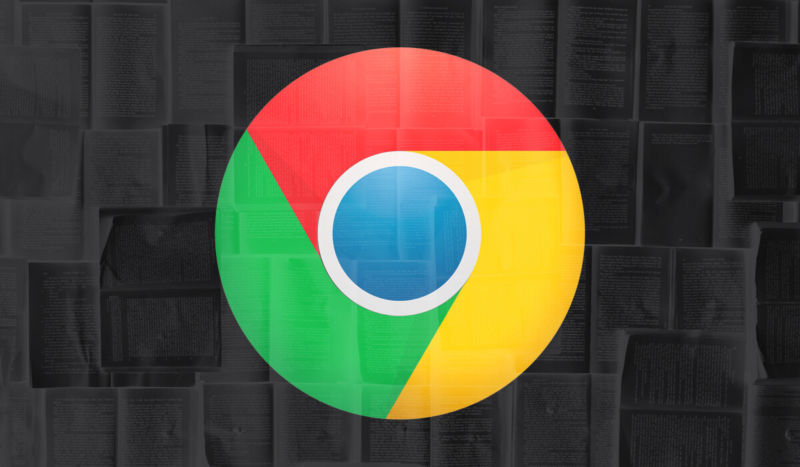Não é um exagero pensar que tem muitos usuários que se incomodam com o fato do Google saber muitas coisas a nosso respeito, e quanto menos a empresa souber sobre nós, melhor será.
Uma coisa é depender do Google para trabalhar. Outra, bem diferente, é deixar que a gigante de Mountain View saiba o que não é necessário para funcionar, apenas para vender esses dados para publicidade.
Pois bem, vamos mostrar neste post como podemos modificar dois aspectos importantes do Google Chrome que permitem ao Google saber mais do que o desejado sobre nós: a remoção do recurso de auto completar do navegador web e a remoção do histórico de sugestões.
Como apagar o histórico de formulários do Gogoel Chrome para preenchimento automático de campos
Apesar de reconhecer que esta funcionalidade pode economizar muito tempo na experiência de navegação web, o preenchimento automático de formulários permite que o Google identifique os conteúdos desses campos, coletando os dados ao seu bel prazer.
Remover este recurso pode ajudar os usuários mais preocupados com essa coleta de dados a prevenir o compartilhamento de informações com diferentes plataformas, evitando assim que serviços ou sites que você não deseja identifiquem esses dados agora ou no futuro.
Para eliminar as sugestões de autocompletar no Google Chrome, faça o seguinte:
- Acesse a página de configurações do Google Chrome, clicando nos três pontos na vertical (menu) localizado no canto superior direito (ao lado da sua foto de perfil da conta Google).
- Em Configurações, clique no item de Privacidade e Segurança.
- Depois, clique na opção para apagar os dados de navegação.
- Feito isso, clique em Configurações Avançadas.
- Agora, clique em Dados para autocompletar formulários e Senhas e outros dados de início de sessão.
- Você pode marcar as demais casas disponíveis para eliminar os outros dados que o Google Chrome armazena, porém isso não é necessário ou recomendado.
- Após a seleção dos dados que serão eliminados, clique no botão para executar essa remoção de informações.
Como desabilitar e remover o autocompletar do Google Chrome
Para aqueles que querem eliminar o mal pela raiz, basta remover por completo o recurso de autocompletar do Google Chrome.
Dessa forma, você é obrigado a digitar todos os seus dados manualmente, e vai se beneficiar do fato do navegador web da gigante de Mountain View não conseguir salvar (e, eventualmente, compartilhar) essas informações com terceiros.
Este processo é um pouco mais tedioso e complicado que o anterior, mas vale a pena ser adotado pelos usuários mais preocupados ou precavidos:
- Abra as configurações do Google Chrome, e clique na função de Autocompletar.
- Agora, desmarque cada casa para desabilitar as sugestões do Google em cada um dos tipos de dados que são exibidos nos formulários, como métodos de pagamento, endereços, senhas e outros.
A parte chata do processo é que não existe um item que marque todas as opções disponíveis, e você será obrigado a selecionar um por um entre as diversas categorias que o Google Chrome vai apresentar.
Sim, vai dar um pouco mais de trabalho para a dica funcionar. Mas ao menos você tem a garantia de ter um pouco mais de privacidade no uso do Google Chrome (e de outros navegadores web, pois essas funcionalidades podem ser replicadas em softwares similares).